Cómo obtener el factor ANOVA simple en Excel
En este ejemplo, aprenderemos cómo realizar ANOVA de factor único en Excel 2016.
Se utiliza un ANOVA de factor único para probar la hipótesis nula. Lo que significa que la media de toda la población es igual y la hipótesis alternativa es que al menos una entre la media es diferente.
Todo lo anterior puede ser confuso para algunas personas, así que preparémonos y comencemos a aprender el factor único ANOVA en Excel con el ejemplo.
Aquí tenemos notas de Tres estudiantes en la tabla.
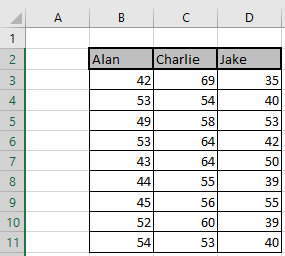
Seleccione la pestaña Datos> Análisis de datos como se muestra en la siguiente captura de pantalla.

Nota: ¿no puede encontrar el botón Análisis de datos? Haga clic aquí para cargar el complemento Analysis ToolPak.
Haga clic en Análisis de datos y aparecerá su cuadro de diálogo.
Ahora seleccione Anova: Factor único y haga clic en Aceptar.
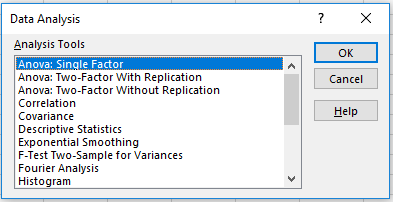
Anova: Aparece el cuadro de diálogo de factor único. Complete las opciones como se muestra a continuación.
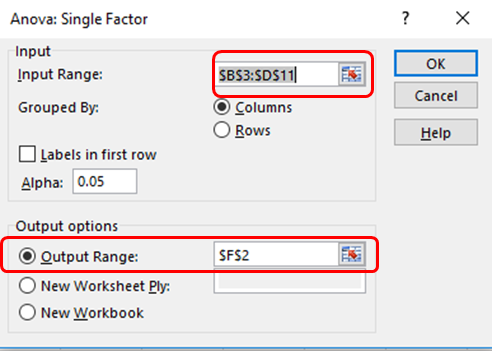
Haga clic en Aceptar para obtener las estadísticas de sus datos.
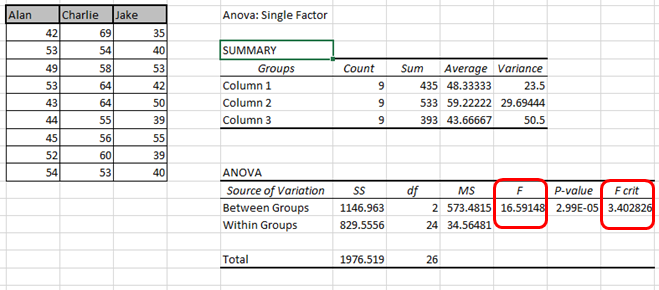
Conclusión: si el valor de F> F crit, rechazamos la hipótesis nula.
En este caso, 16,59> 3,40. Por tanto, rechazamos la hipótesis nula.
Las medias de las tres poblaciones no son todas iguales. Al menos uno de los medios es diferente.
Espero que haya aprendido a probar la herramienta de factor único ANOVA en Excel 2016. Encuentre más artículos sobre análisis de datos aquí. Indique su consulta en el cuadro de comentarios a continuación. Te ayudaremos.
Artículos populares:
link: / keyboard-formula-shortcuts-50-excel-shortcuts-to-incrementa-your-productividad [50 accesos directos de Excel para aumentar su productividad]
link: / formulas-and-functions-introduction-of-vlookup-function [Cómo usar la función VLOOKUP en Excel]
link: / tips-countif-in-microsoft-excel [Cómo usar la función COUNTIF en Excel]
link: / excel-formula-and-function-excel-sumif-function [Cómo usar la función SUMIF en Excel]